把一張圖片分成9張的方法:先打開Photoshop軟體,並打開一張圖片;然後將圖片裁剪成正方形;接著找到切片工具,選擇“分割切片”,並將數值設為「3,3」;最後將圖片儲存為「儲存為Web所用格式」即可。

本文操作環境:Windows7系統,Adobe Photoshop CS6版本,Dell G3電腦。
用Photoshop將一張圖片切成九張圖
今天更新的第三個PS小技巧是如何將一張圖片切成九張圖,發高大上朋友圈。
步驟一:開啟一張圖片
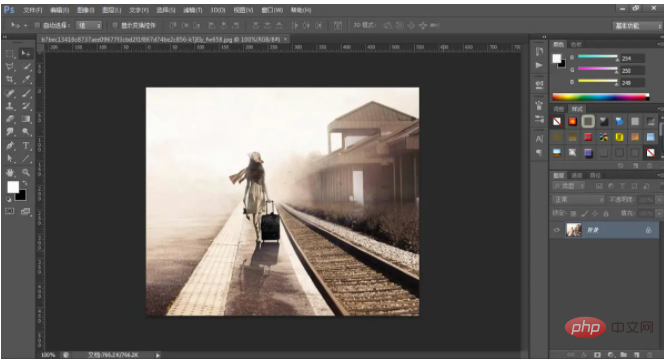
#步驟二:找到剪裁工具,設定一比一,將圖片裁切成正方形,注意保留有人物的部分,將無關的地方裁切掉。
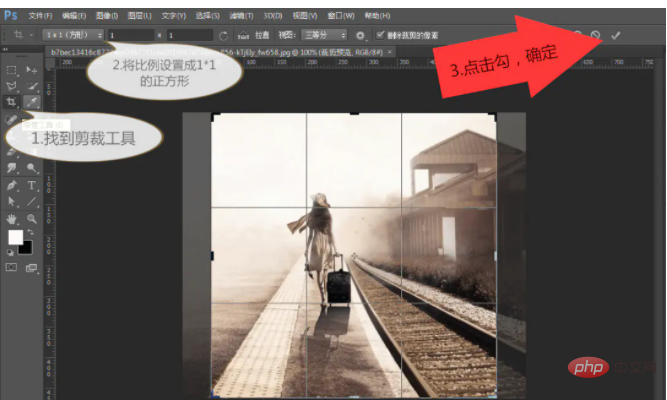
步驟三:找到切片工具,如下圖
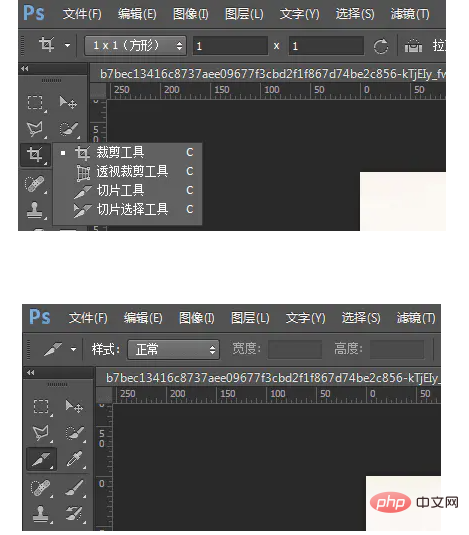
#步驟四:選擇切片工具後,將滑鼠放在圖片上,右鍵滑鼠,選擇“分割切片”,並將數值設為3,3,如下圖中所示
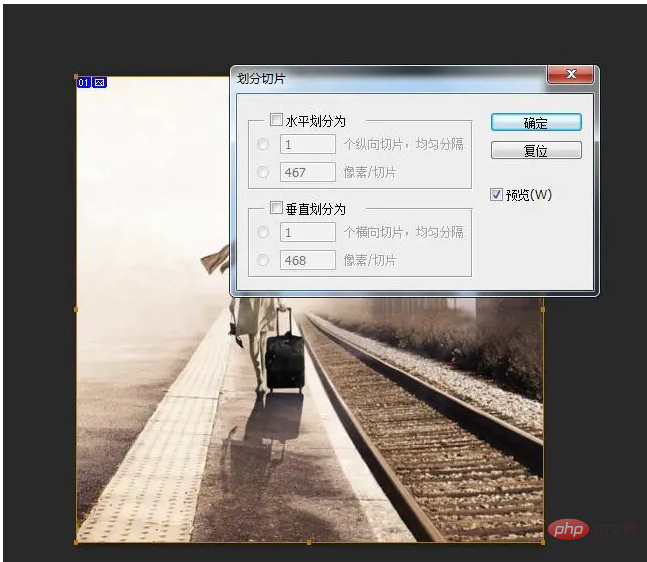
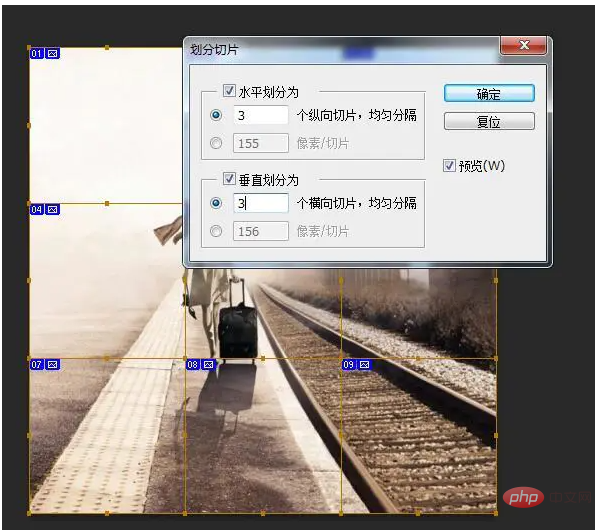
#步驟五:儲存圖片:檔案----儲存為Web所用格式,如下圖所示:
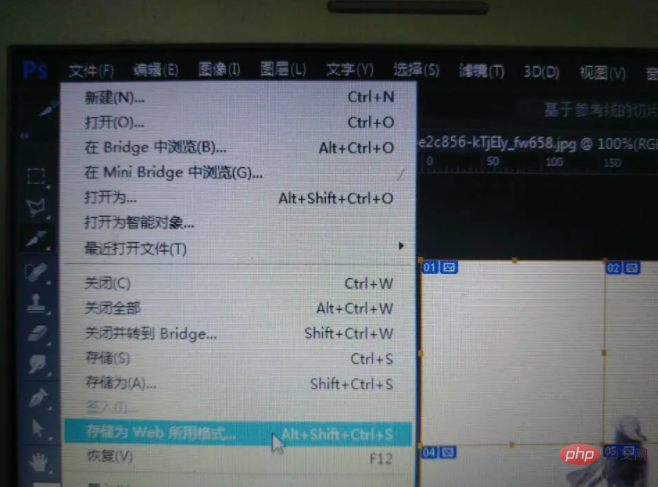
#關鍵點

將資料夾放在某個你能找到的位置,檔名自己設置,格式選擇僅限圖像,如下圖所示
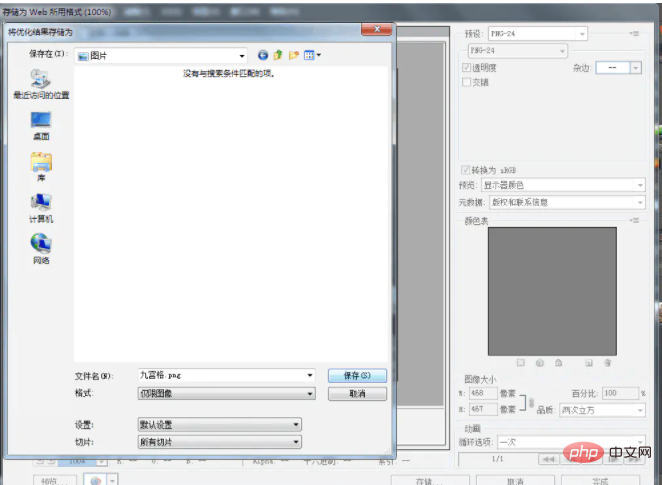
找到該資料夾。
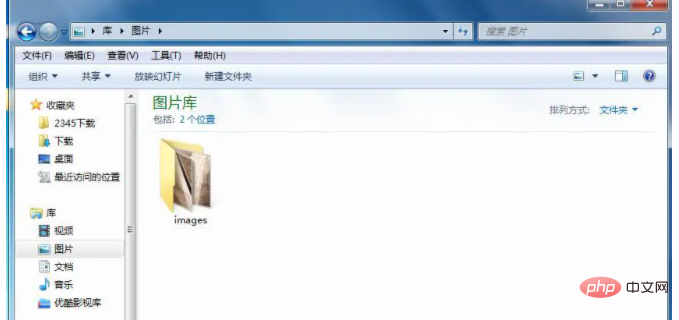
打開後......
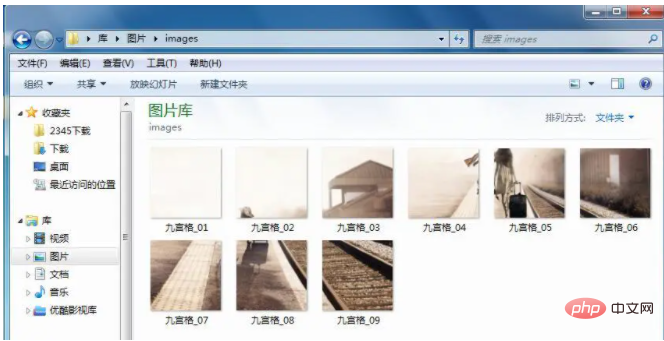
#每張圖片都有你設定的文件夾名字和順序,發朋友圈根本不怕圖片放錯拼不成一張圖。
開心的發個微博吧! (為寫此文而發下圖)
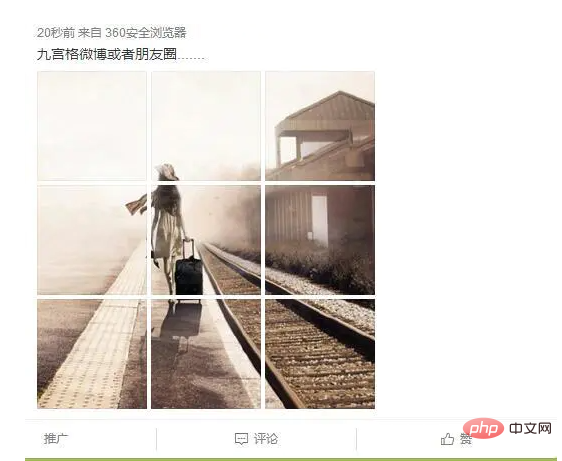
相關學習推薦:PS影片教學
#以上是怎麼把一張圖片分成9張的詳細內容。更多資訊請關注PHP中文網其他相關文章!

